16 formas de evitar la pausa automática de YouTube: soluciones simples para una transmisión fluida
Publicado: 2024-01-11Imagínese ver un vídeo de YouTube que sigue deteniéndose inesperadamente. Esto puede resultar frustrante y las interrupciones frecuentes como ésta pueden alterar tu concentración y arruinar tu estado de ánimo. La pausa de los vídeos de YouTube es el problema más común al que se enfrentan muchos usuarios. Puede haber varias razones para esto: una mala conexión a Internet, problemas con la propia aplicación de YouTube, otros procesos de algunas aplicaciones en su dispositivo que interrumpen la reproducción de YouTube y más. La buena noticia es que puedes solucionar estos problemas rápidamente utilizando técnicas sencillas de resolución de problemas.
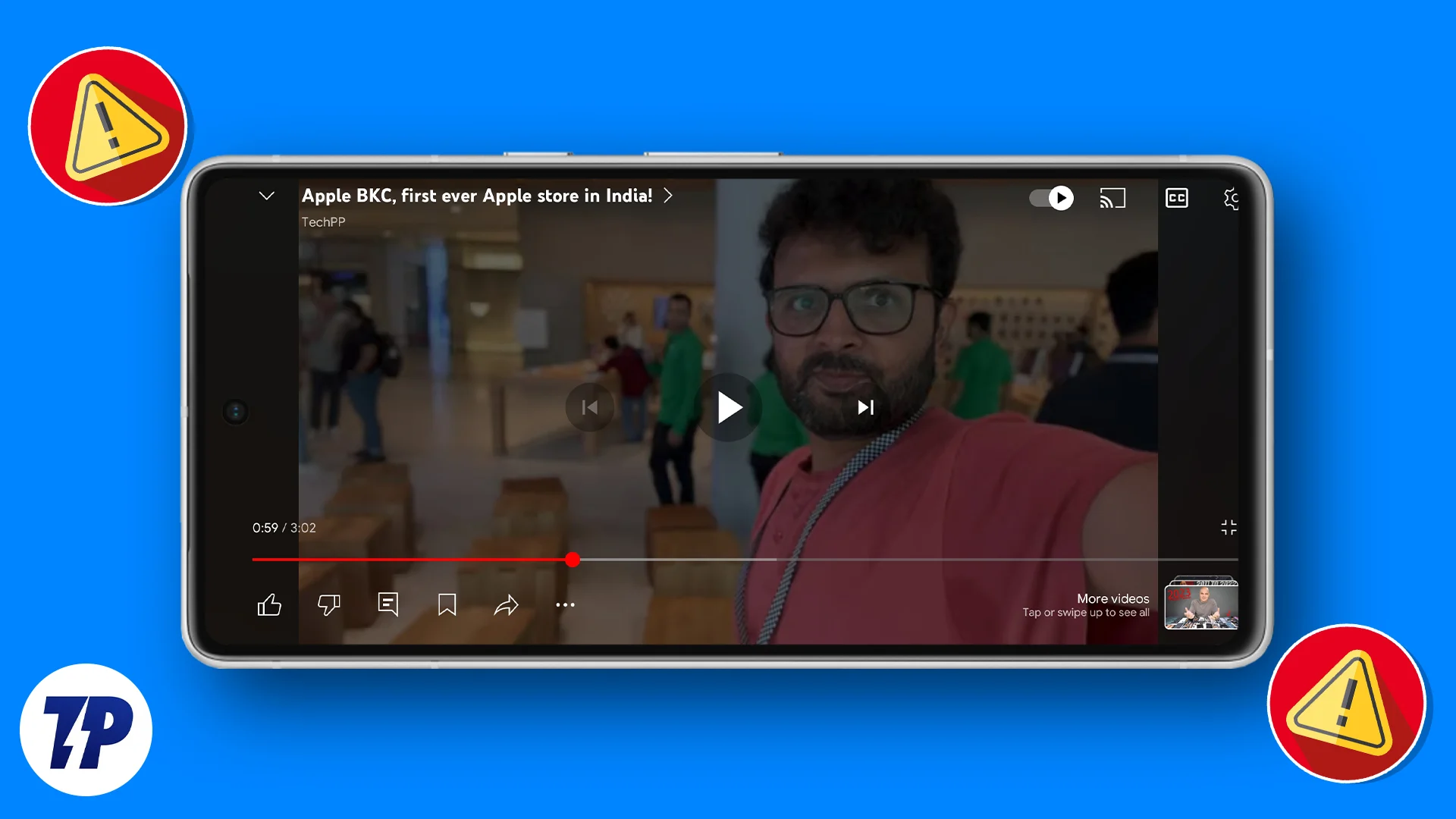
En esta guía, aprenderá varias técnicas de solución de problemas para resolver este problema. Le brindaremos pasos simples y fáciles de seguir que puede seguir para solucionar rápidamente el problema y disfrutar nuevamente de la reproducción de YouTube.
Tabla de contenido
Cómo detener los vídeos de pausa automática de YouTube
Comprueba tu conexión a Internet
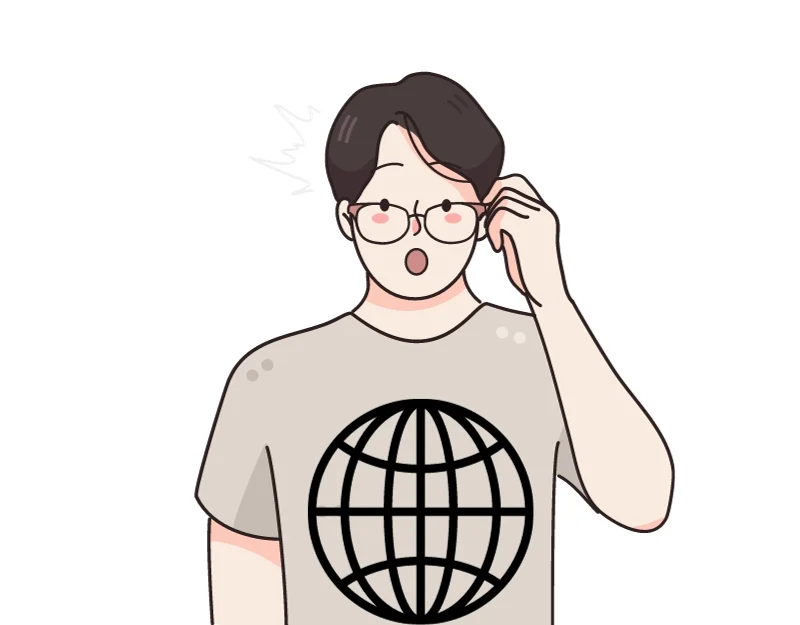
Los problemas de conexión a Internet son la razón más común por la que los vídeos de YouTube suelen pausarse. El video se detendrá para cargar más contenido si su conexión a Internet es débil, inestable o demasiado lenta. Esto puede ser especialmente notable si estás viendo videos de alta resolución que requieren una gran cantidad de datos y tu video de YouTube se pausa y se almacena en buffer.
Para solucionar este problema, primero verifique su conexión a Internet en su teléfono inteligente. Si está utilizando datos móviles, verifique que la intensidad de la señal sea buena. A veces, apagar y encender la conexión es suficiente para mejorarla. Si estos pasos no funcionan, intenta reducir la calidad del vídeo en YouTube. Los vídeos de menor calidad utilizan menos datos y se pueden transmitir con mayor fluidez en conexiones más lentas.
Desactivar el ahorro de datos y la restricción de datos de YouTube
El modo de ahorro de datos de su dispositivo puede hacer que los videos de YouTube se detengan. Cuando el modo de ahorro de datos está activado, intenta reducir y limitar el consumo de datos de sus aplicaciones. Esto puede provocar que los vídeos no se reproduzcan o se bloqueen. Compruebe también si tiene datos de fondo restringidos para YouTube; Esto también puede afectar la reproducción de video, especialmente en el modo imagen en imagen (PiP) o si intenta reproducir videos en segundo plano. 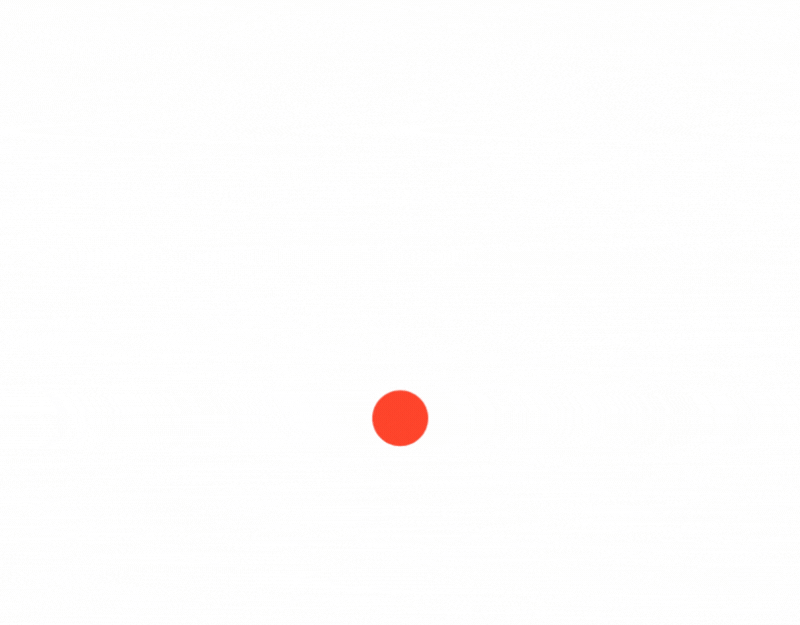
Cómo desactivar el ahorro de datos en Android
- Abra Configuración en su teléfono inteligente Android
- Haga clic en Red y Conexión y toque Ahorro de datos (Esto puede variar según su versión de Android y la marca que esté utilizando. Puede usar la búsqueda para encontrar la configuración de ahorro de datos en su teléfono inteligente)
- Aumente el límite de ahorro de datos o desactívelo para disfrutar de una experiencia interrumpida.
- De la misma manera, elimina el uso de datos en segundo plano para YouTube.
- Abra Configuración en su dispositivo Android. Vaya a Uso de datos . Toque Uso de datos para ver las estadísticas de consumo de datos para diferentes aplicaciones.
- Seleccione YouTube y Habilite datos de fondo para esa aplicación si está desactivada. (Nuevamente, los pasos pueden cambiar ligeramente según la versión de Android y el tipo de marca que esté utilizando).
Cómo desactivar la configuración de ahorro de datos en iOS
- Abra Configuración en su iPhone y haga clic en el servicio Móvil.
- Toque las opciones de Datos móviles y toque Modo de datos.
- Configúrelo en Estándar o Permitir más datos en 5G.
- Para no restringir el uso de datos en segundo plano . Ve a Configuración en tu iPhone y toca YouTube
- Haga clic en Actualización de la aplicación en segundo plano y active la actualización de la aplicación en segundo plano.
Verifique el estado del servidor de YouTube
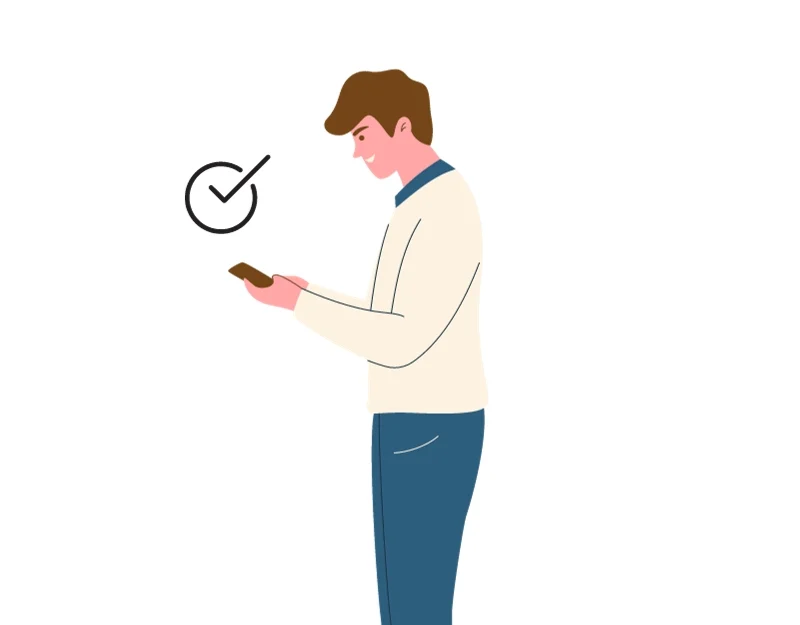
Las interrupciones del servidor son otra razón por la cual los videos en YouTube pueden pausarse. Si los servidores de YouTube no funcionan o tienen problemas, es posible que los vídeos de YouTube se rompan, se almacenen en el buffer o no se carguen en absoluto. Para solucionar este problema, verifique si YouTube está sin conexión para todos o solo para usted. Puede hacerlo visitando sitios web como Downdetector, que informan sobre el estado de varios servicios en línea. Si se trata de un problema generalizado, no hay mucho que puedas hacer como usuario. Espere a que YouTube solucione el problema.
Desconectar varios dispositivos Bluetooth
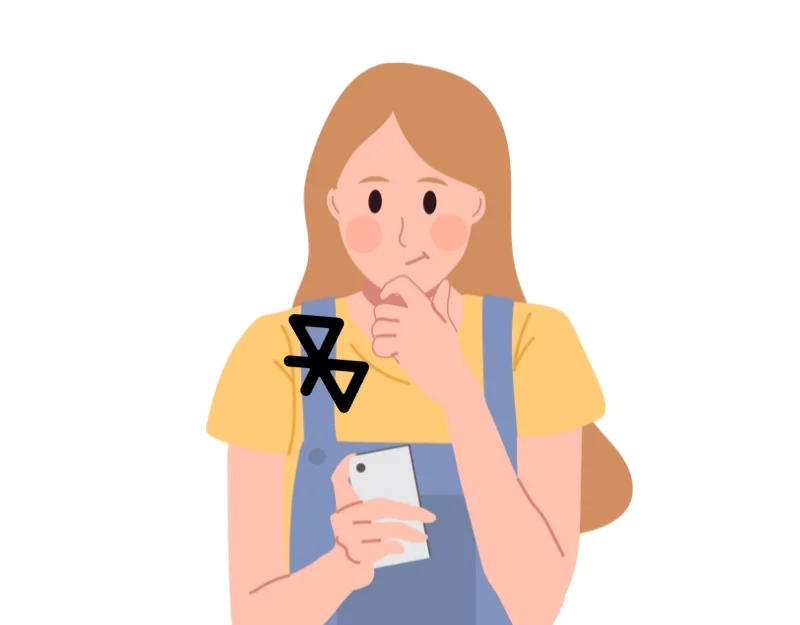
Desconecte sus dispositivos Bluetooth. Si hay auriculares o altavoces Bluetooth conectados, YouTube puede pausar los vídeos automáticamente. Para evitar esto, apague temporalmente el Bluetooth en su dispositivo o desconecte el dispositivo Bluetooth en la configuración de su dispositivo.
Intente cerrar otras aplicaciones y pestañas
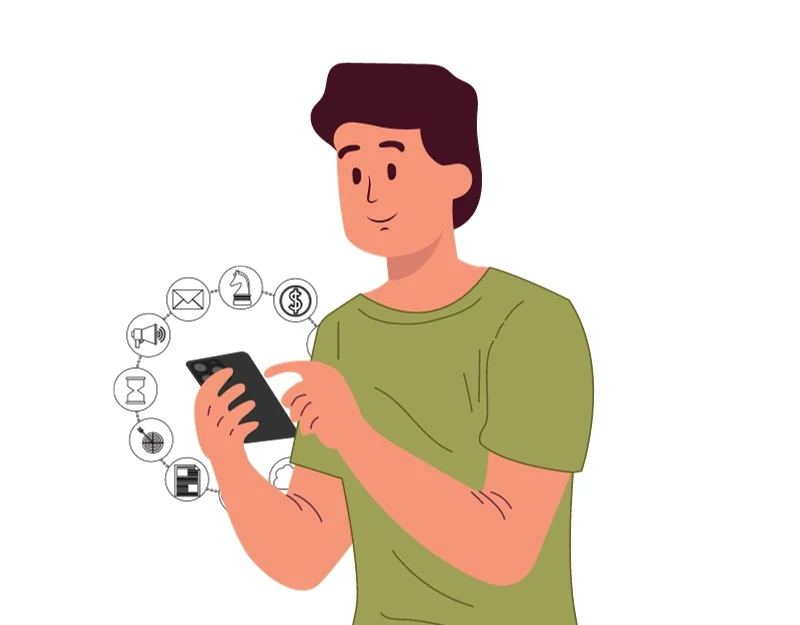
A veces, otras aplicaciones o procesos en segundo plano en su dispositivo pueden pausar automáticamente los videos de YouTube. Por ejemplo, YouTube puede pausarse automáticamente si se está ejecutando otra aplicación en segundo plano que está reproduciendo audio o video. Si utiliza YouTube en su navegador con varias pestañas abiertas, ciertos sitios web también pueden pausar la reproducción de YouTube en segundo plano. Cierre todas las aplicaciones o pestañas innecesarias de su teléfono inteligente para evitar este problema. Si está utilizando un navegador, verifique todas las pestañas que reproducen medios y ciérrelas.
Desactivar bloqueadores de publicidad
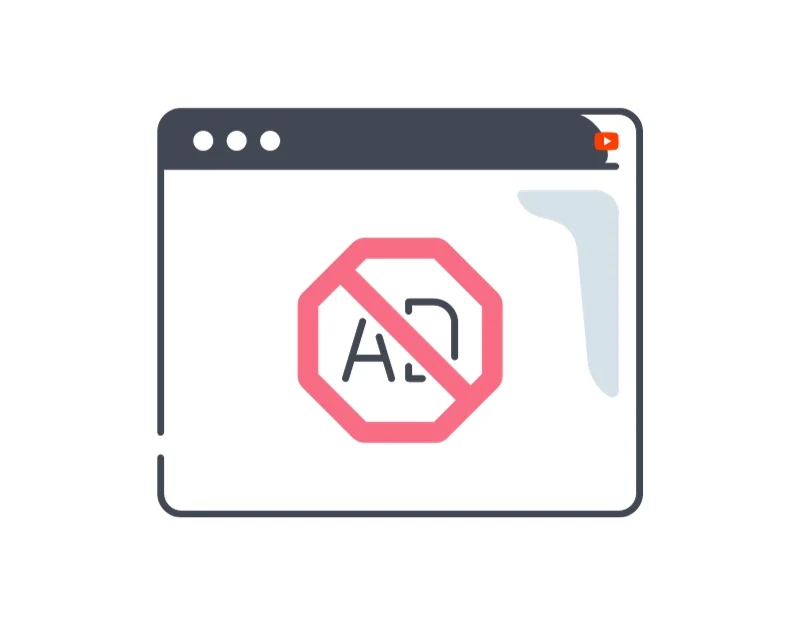
Otra razón citada por la mayoría de los usuarios es la interrupción causada por los bloqueadores de publicidad. YouTube ha comenzado a contrarrestar los bloqueadores de anuncios, que hacen que los vídeos se detengan automáticamente o no se reproduzcan en el navegador. Este es un problema constante con YouTube y los bloqueadores de anuncios. Para solucionar este problema, desactive el bloqueador de anuncios en YouTube. Si aún desea utilizar YouTube con un bloqueador de anuncios, puede utilizar herramientas de bloqueo de anuncios alternativas como Ghostery o AdGuard. También puedes utilizar otras plataformas como Newpipe que ofrecen una experiencia similar a la de YouTube sin anuncios.
Cómo desactivar el bloqueador de anuncios en su dispositivo:
Los bloqueadores de anuncios se suelen utilizar en forma de extensiones. Puede desactivar la extensión o incluir la página de YouTube en la lista blanca para permitir la publicidad. Puede seguir los pasos a continuación para desactivar la extensión del bloqueador de anuncios en su navegador.
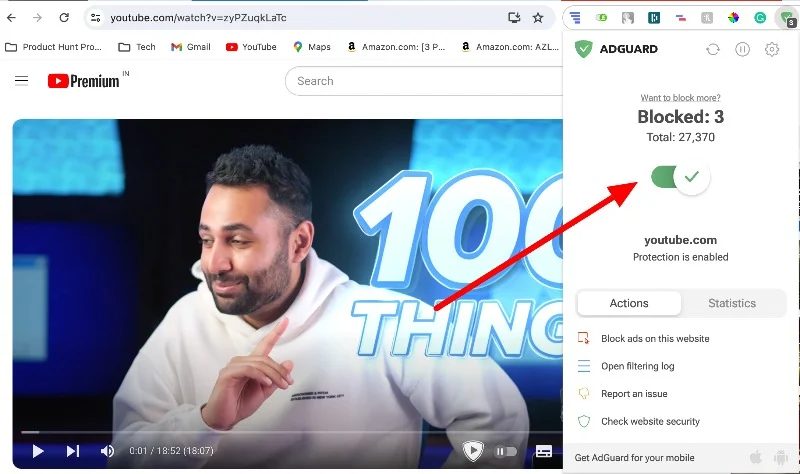
Para incluir YouTube en la lista blanca, haga clic en la extensión del bloqueador de anuncios y desactive la protección. La mayoría de los bloqueadores de publicidad ofrecen la opción de activar y desactivar la protección.
Deshabilitar las extensiones del navegador
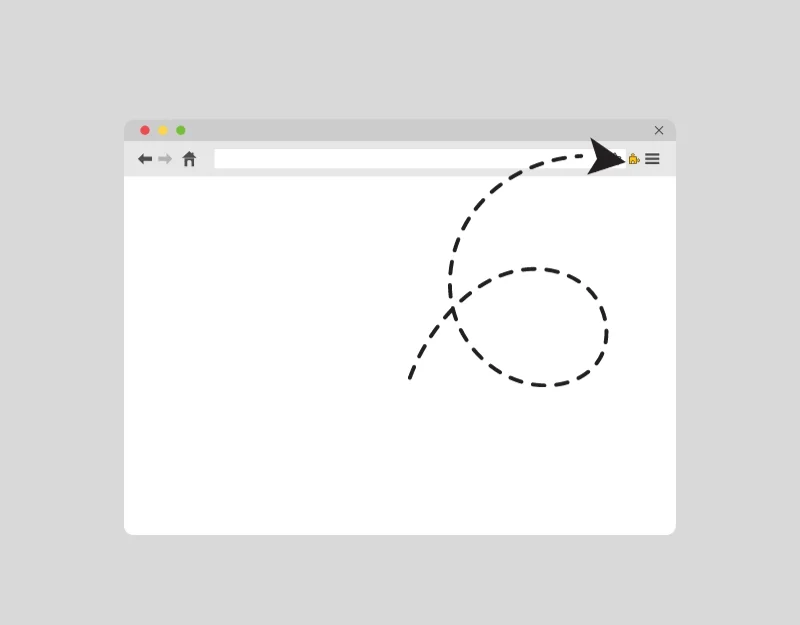
Desactiva tus extensiones si tus videos de YouTube se detienen con frecuencia en el escritorio. A veces, la extensión de su navegador puede interferir inesperadamente con la reproducción de YouTube y pausar videos. Puede desactivar todas las extensiones a la vez o desactivarlas individualmente para encontrar la que causa el problema. Aquí puede descubrir cómo deshabilitar las extensiones en los navegadores web más populares.
Google Chrome:
- Abra Google Chrome y haga clic en esos tres puntos en la esquina superior derecha para abrir el menú.
- Vaya a Extensiones y luego a "Administrar extensiones".
- Deshabilite cada extensión y solucione el problema.
Mozilla Firefox:
- Haga clic en el botón de menú en la esquina superior derecha.
- Seleccione ' Complementos y temas. Y desinstale las extensiones.
Borde de Microsoft:
- Haga clic en el botón Extensiones en la barra de herramientas.
- Elija Administrar extensiones y luego desactive las extensiones.
Intente borrar la caché de su navegador

A veces, los problemas de caché del navegador o de la aplicación también pueden provocar que los vídeos de YouTube se detengan. El caché es necesario para cargar sitios web o aplicaciones más rápido. Sin embargo, con el tiempo, este caché puede saturarse o quedar obsoleto y causar problemas como interrupciones en la reproducción de vídeos en YouTube.
Para solucionar este problema, borre el caché de su navegador o aplicación en su dispositivo. Para borrar el caché de la aplicación YouTube, presione en la aplicación, haga clic en la información de la aplicación, vaya a Almacenamiento y elimine los datos del caché. Para borrar el caché del navegador, vaya al menú de configuración y busque la opción para borrar los datos del navegador, incluido el caché. Aquí están los pasos detallados:
Cómo borrar el caché del navegador
- Abra Chrome y seleccione el ícono del menú de Chrome (tres puntos verticales) en la esquina superior derecha.
- Haga clic en Configuración.
- Haga clic en la pestaña Privacidad y Seguridad y haga clic en Borrar datos de navegación.
- Alternativamente, presione Ctrl + Shift + Suprimir para abrir la ventana 'Borrar datos de navegación' o ingrese chrome://settings/clearBrowserData en la barra de direcciones.
Cómo borrar el caché de la aplicación Youtube en Android y iPhone

- Abre Configuración en tu Android.
- Desplácese hasta Aplicaciones o Administrador de aplicaciones (esto puede variar según su dispositivo).
- Busque y seleccione la aplicación YouTube.
- Toque Almacenamiento y haga clic en la opción Borrar caché. Toque para borrar el caché de la aplicación.
Para Iphone:
- En Configuración en tu iPhone
- Toca General.
- A continuación, seleccione Almacenamiento de iPhone. Elija la aplicación de YouTube para borrar el caché.
- Dentro de la configuración de la aplicación, encontrará varios detalles sobre la aplicación, incluido su tamaño y uso. Haga clic en Descargar aplicación para limpiar el caché.
Cambia tu navegador
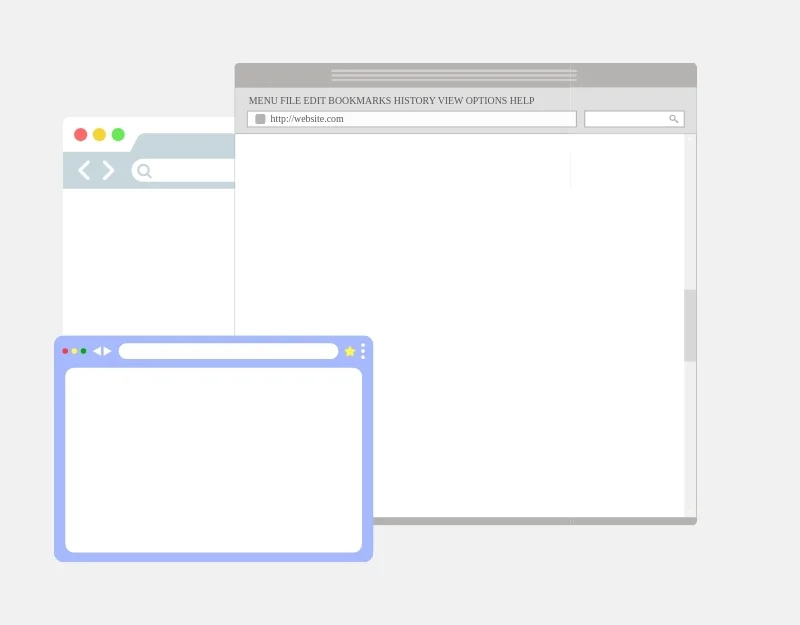
Los problemas del navegador también pueden hacer que YouTube pausa los vídeos automáticamente. Los usuarios del navegador Vivaldi, por ejemplo, han informado de problemas en los que los vídeos de YouTube se pausan después de sólo un segundo de reproducción tras una actualización. Si tiene el mismo problema con su navegador, actualícelo a la última versión para resolver este problema. Si el problema persiste, utilice un navegador diferente hasta que se resuelva el problema en su navegador preferido.
Cómo actualizar su navegador:
- Estamos enumerando los pasos para Google. Puede seguir pasos similares en otros navegadores.
- Abra Google Chrome y haga clic en esos tres pequeños puntos en la esquina superior derecha de su navegador Chrome.
- Pase el cursor sobre Ayuda y luego haga clic en Acerca de Google Chrome.
- Luego, Chrome comprobará si hay actualizaciones disponibles. Si los hay, comenzará a descargarlos de inmediato.
- Una vez descargada la actualización, haga clic en Reiniciar para instalar la nueva versión de Google Chrome.
- Puede seguir pasos similares para Microsoft Edge.
Verifique el almacenamiento de su dispositivo
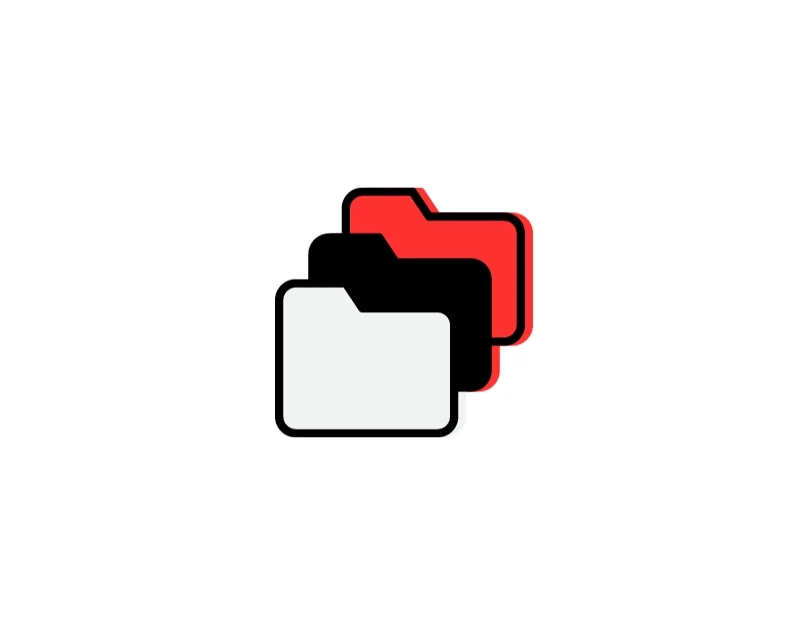
Verifique el espacio de almacenamiento restante en su dispositivo. YouTube puede pausar automáticamente los videos en la aplicación YouTube cuando su dispositivo se queda sin espacio de almacenamiento. Para asegurarse de que su dispositivo funcione sin problemas. Asegúrese de tener al menos entre el 10 y el 15 % del espacio libre recomendado en su dispositivo. Si se está quedando sin espacio en su dispositivo, puede usar aplicaciones de limpieza de basura como Google Files para liberar espacio.
Cómo borrar el almacenamiento en Android y iPhone
- Descargue e instale los archivos de la aplicación de Google en su teléfono inteligente Android. Para iPhone, consulte los pasos a continuación.
- En la barra de navegación inferior, vaya a la pestaña Limpieza.
- Ahora verá diferentes secciones como limpiar archivos basura, archivos grandes, eliminar aplicaciones no utilizadas y más.
- Dependiendo de sus preferencias, vaya a cualquier sección y limpie los archivos no deseados en su teléfono inteligente.
- Puede utilizar aplicaciones alternativas como Cleaner for iPhone y Smart Cleaner para limpiar archivos basura en la aplicación de iPhone.
- También puedes eliminar manualmente los archivos basura yendo a la configuración del iPhone. Abra Configuración>General>Almacenamiento de iPhone. Aquí puedes administrar el almacenamiento en tu iPhone. Seleccione la aplicación y elimine el archivo basura.
Forzar el cierre y reiniciar la aplicación YouTube
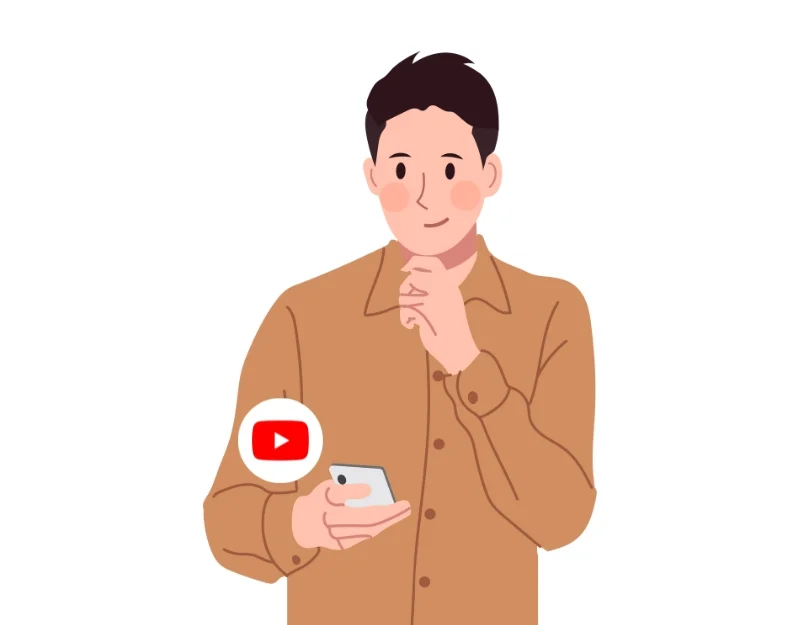
Si su video de YouTube se detiene repentinamente, es posible que haya un problema con la aplicación de YouTube. Para solucionar este problema, cierre la aplicación de YouTube en su teléfono inteligente. Vaya a reciente y deslice hacia arriba la aplicación para eliminarla, forzar el cierre y reiniciar la aplicación de Youtube. Si el problema continúa, intente reiniciar su dispositivo. Esto detendrá todos los procesos en ejecución en su dispositivo y es posible que se resuelva el problema con los videos de YouTube pausados.
Androide:
- Abra su teléfono inteligente y busque la aplicación de Youtube.
- Mantenga presionada la aplicación y haga clic en el botón I.
- En la sección Información de la aplicación, haga clic en el botón Forzar detención para detener la ejecución de la aplicación. Esto varía ligeramente según la marca del teléfono inteligente, pero el texto Forzar detención suele ser el mismo.
iOS:
- No existe una opción directa para forzar la detención de una aplicación en iOS.
- Puede cerrar o forzar la detención de las aplicaciones en ejecución deslizándolas desde la pantalla Reciente.
Actualiza la aplicación de YouTube
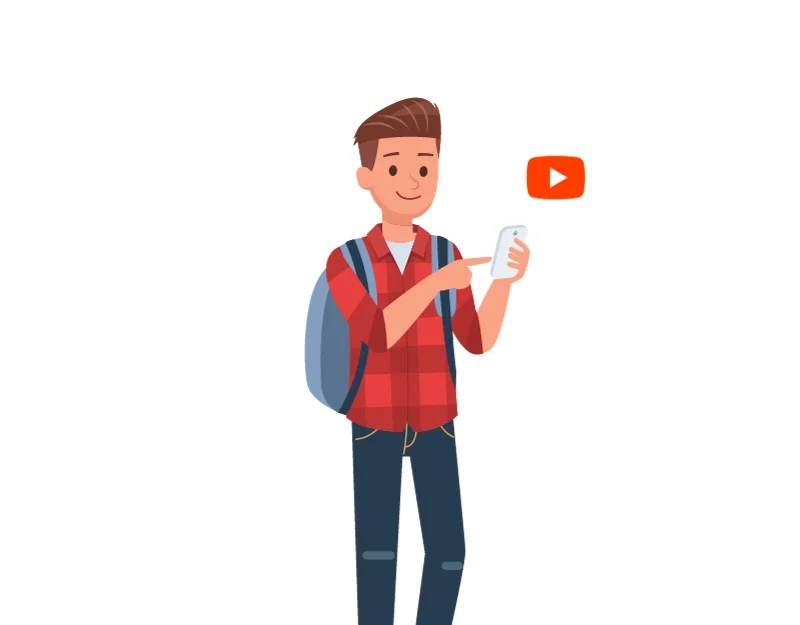
Los fallos en la aplicación de YouTube a veces pueden provocar que los vídeos se detengan. Esto se debe a varias razones, por ejemplo, versiones obsoletas de la aplicación, errores temporales de software o conflictos de versión entre la aplicación YouTube y el sistema operativo de su dispositivo. Para solucionar este problema, actualice la aplicación de YouTube en su dispositivo. Puede visitar Apple App Store si está utilizando un dispositivo iOS o Google Play Store si está utilizando un dispositivo Android y actualizar la aplicación a la última versión.
Desactivar el descanso de YouTube
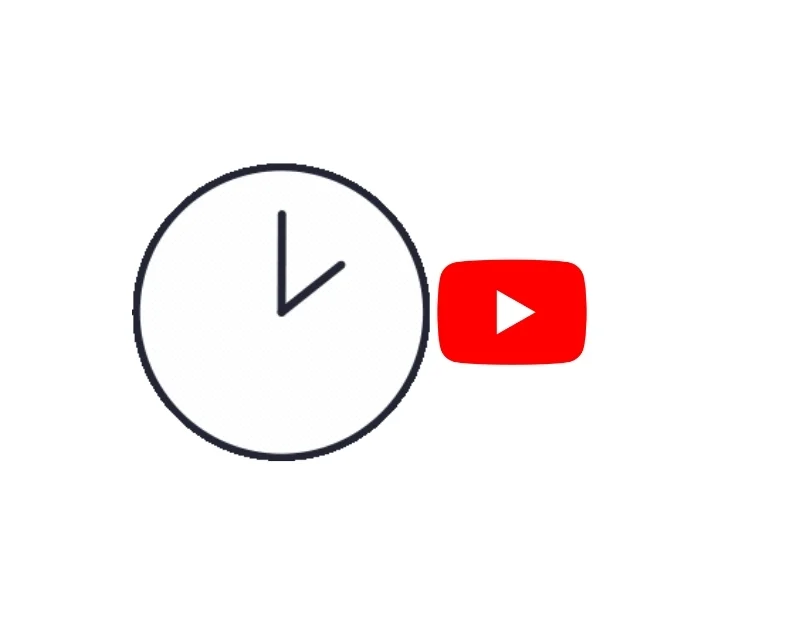
YouTube Break te recuerda que debes tomar un descanso de ver videos después de un tiempo determinado. Puede configurar esto en la configuración de la aplicación YouTube. Una vez que se alcanza el límite, YouTube le enviará un recordatorio cuando se acabe el tiempo y pausará el video de YouTube automáticamente. Desactive las funciones de pausa de YouTube o aumente el tiempo de pausa para solucionar este problema.
Cómo desactivar la función de pausa de YouTube:
- Abre la aplicación de YouTube en tu Android o iPhone.
- Toca el ícono de tu perfil . ubicado en la esquina superior de la pantalla
- Haga clic en el ícono de Configuración en la esquina superior derecha de la pantalla.
- En el menú Configuración, haga clic en General.
- Busque la opción Recordarme tomar un descanso . Apague la palanca, está encendida.
- Esto funciona tanto para Android como para iPhone.
Problemas con la cuenta de Google
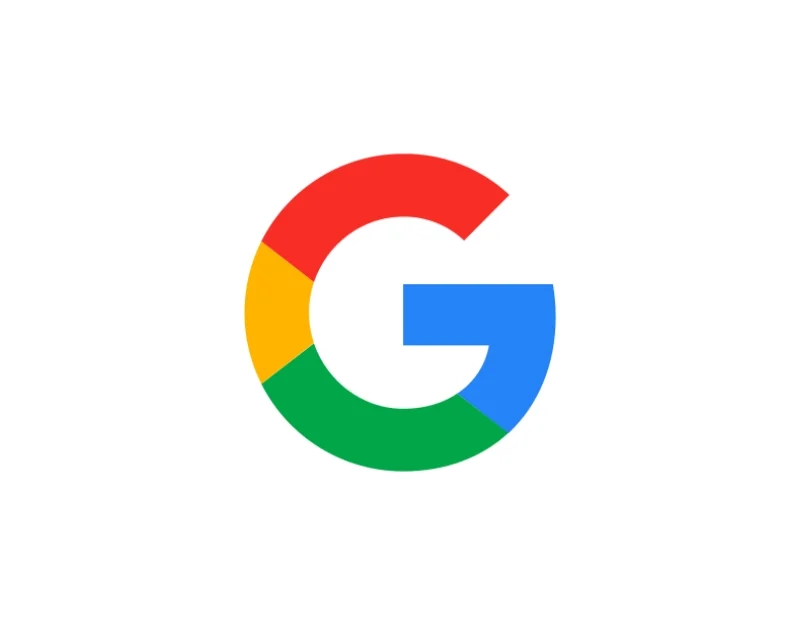
Si su cuenta de Google vinculada a YouTube tiene problemas de sincronización, esto puede interrumpir varios servicios, incluida la reproducción de vídeos en YouTube. Para evitar este problema, primero debes verificar la configuración de tu cuenta de Google. Asegúrese de que toda la información esté actualizada y sea correcta y que la sincronización esté activada. Si tiene problemas con su cuenta de Google, intente cerrar sesión en su cuenta de Google y luego volver a iniciarla. Esto puede resolver los problemas de sincronización.
Verifique la compatibilidad del dispositivo
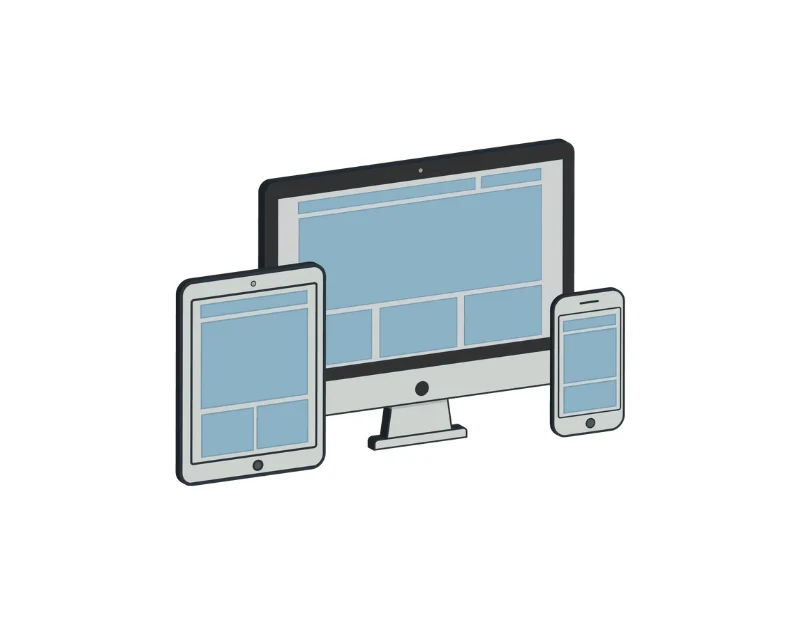
Verifique la compatibilidad del dispositivo con la aplicación YouTube. A veces, es posible que su dispositivo no sea totalmente compatible con la última versión de la aplicación YouTube o sus funciones. Para solucionar este problema, verifique que el sistema operativo de su dispositivo esté actualizado. Elimina la aplicación actual de YouTube de tu dispositivo y descárgala de la tienda de aplicaciones oficial.
Desactivar las notificaciones
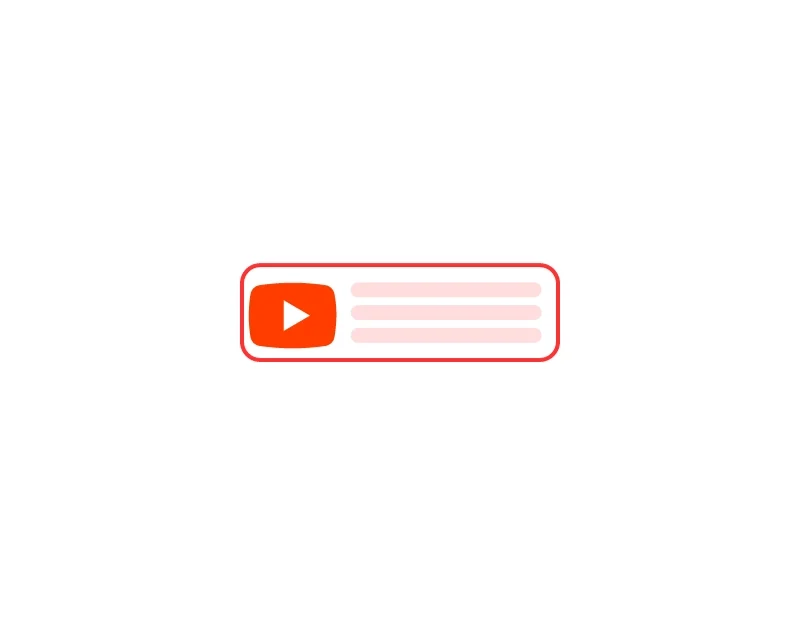
Las notificaciones del dispositivo pueden hacer que los vídeos de YouTube se detengan automáticamente. Una notificación puede interrumpir el vídeo de YouTube que estás viendo. Para evitar esto, puedes desactivar las notificaciones o configurar tu dispositivo en el modo No molestar mientras miras videos de YouTube.
Su guía completa para disfrutar de vídeos sin interrupciones
YouTube es la plataforma más utilizada y pausar vídeos automáticamente puede frustrar a los usuarios. Puede solucionar rápidamente estos problemas utilizando las sencillas técnicas de solución de problemas enumeradas anteriormente. Espero que encuentres útil esta guía. Para evitar este problema en la función, asegúrese de tener una conexión a Internet estable mientras mira los videos, actualice la aplicación de YouTube a la última versión y, ocasionalmente, borre el caché de la aplicación de YouTube. Bloquee los dispositivos Bluetooth cuando no estén en uso. Espero que esta guía te haya resultado útil. Si aún tienes el problema, comenta a continuación.
Preguntas frecuentes sobre cómo solucionar el problema de pausa de YouTube
1. ¿Por qué YouTube sigue pausando mis videos inesperadamente?
Si YouTube pausa tus vídeos inesperadamente, puede haber varias razones. Podría ser una conexión a Internet lenta o inestable, problemas con la aplicación YouTube, como fallas técnicas o versiones desactualizadas, o incluso problemas con la compatibilidad o configuración de su dispositivo.
2. ¿Mi conexión a Internet podría hacer que los videos de YouTube se detengan?
Sí, tu conexión a Internet puede hacer que los vídeos de YouTube se detengan. Si su conexión a Internet es lenta o sigue interrumpiéndose, tendrá dificultades para cargar el video continuamente, lo que provocará pausas. Puedes intentar mejorar tu señal de Wi-Fi, usar una conexión por cable o incluso reducir la calidad del video en YouTube para una experiencia más fluida.
3. ¿Existe alguna configuración en YouTube que impida la reproducción continua?
Sí, existen configuraciones en YouTube que pueden interferir con la reproducción continua. Por ejemplo, la función 'Reproducción automática' puede impedir la reproducción continua de vídeos si está desactivada. Además, si tu cuenta tiene restricciones de reproducción o está en modo restringido, esto puede limitar la transmisión continua.
4. ¿La pausa de YouTube está relacionada con el dispositivo que estoy usando?
La pausa de YouTube puede estar relacionada con el dispositivo que estás utilizando. Si su dispositivo es antiguo o tiene problemas de compatibilidad con la última versión de la aplicación YouTube, es posible que no transmita videos sin problemas. Puede ser útil mantener actualizado el sistema operativo de su dispositivo y asegurarse de que la aplicación YouTube sea compatible con su dispositivo.
5. ¿Cuáles son algunas soluciones a largo plazo para evitar que YouTube se detenga?
Puedes seguir estos sencillos pasos para evitar que YouTube se detenga en el futuro:
- Conexión a Internet estable: asegúrese de que su conexión de datos o Wi-Fi sea estable. Una conexión a Internet inestable es la razón detrás de esas molestas pausas.
- Mantenga actualizada la aplicación YouTube : actualice periódicamente su aplicación YouTube y el sistema operativo de su dispositivo. Mantenerse actualizado ayuda a corregir errores que pueden provocar que YouTube se detenga.
- Borre el caché con regularidad: intente borrar el caché en su aplicación y navegador de YouTube. Elimina cualquier fallo temporal que afecte a tu transmisión.
- Verificar aplicaciones en segundo plano: cierre otras aplicaciones no utilizadas que se ejecuten en segundo plano.
